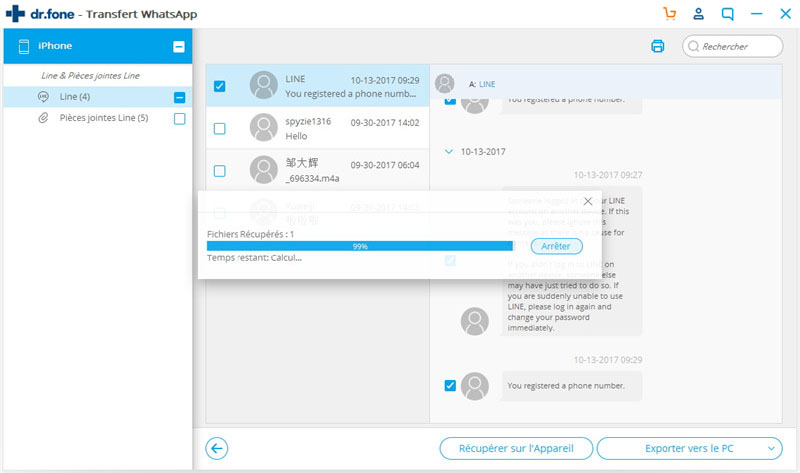Découvrez ici les guides les plus complets de Dr.Fone pour résoudre facilement les problèmes sur votre mobile. Diverses solutions iOS et Android sont disponibles sur les plates-formes Windows et Mac. Téléchargez-le et essayez-le maintenant.
Tout d'abord, lancez Dr.Fone, vous verrez une liste d'outils comme suit :
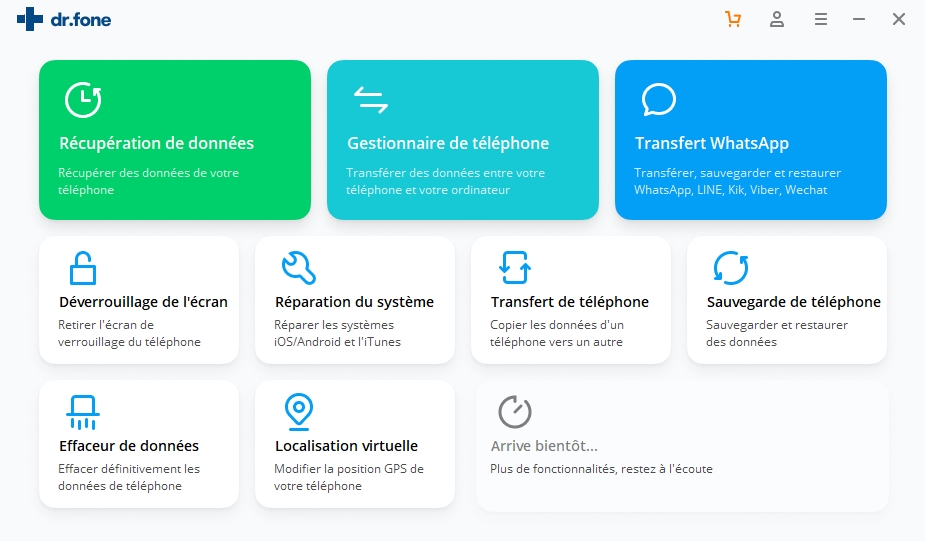
Ensuite, vérifions comment sauvegarder et restaurer les données LINE sur les appareils iOS, étape par étape.
Partie 1. Sauvegarde de données de LINE sur iPhone/iPad
Étape 1. Connectez votre iPhone vers l'ordinateur
Connectez votre appareil iOS vers l'ordinateur avec un câble. Dr.Fone détectera automatiquement votre appareil.
Sélectionnez Sauvegarde et restauration dans la liste d'outils. Accédez à l'onglet Sauvegarde et restauration App, puis cliquez sur Sauvegarde & restauration LINE ios.
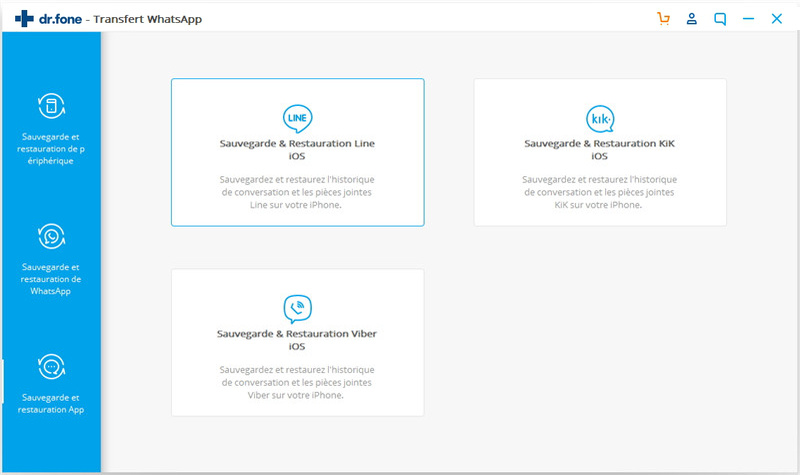
Étape 2 : Sauvegarder vos données de LINE
Une fois votre téléphone reconnu par Dr.Fone, vous pouvez cliquer sur "Sauvegarder" pour lancer le processus de sauvegarde des données.
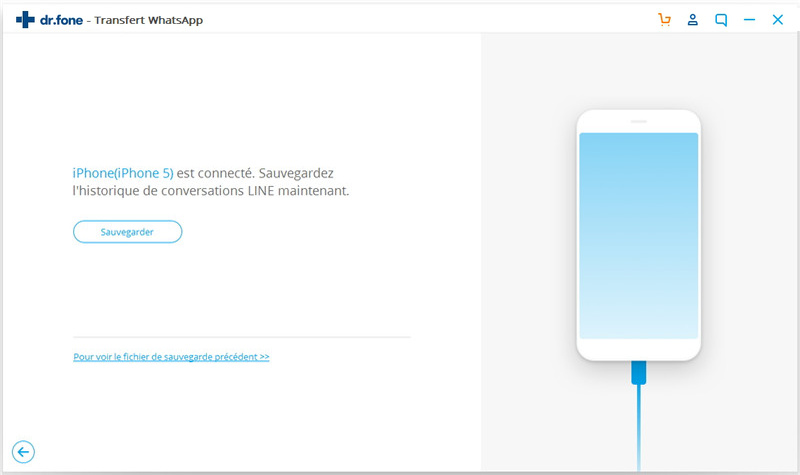
Lorsque le processus de sauvegarde est terminé, vous pouvez cliquer sur "visualiser" pour prévisualiser vos fichiers de sauvegarde LINE.
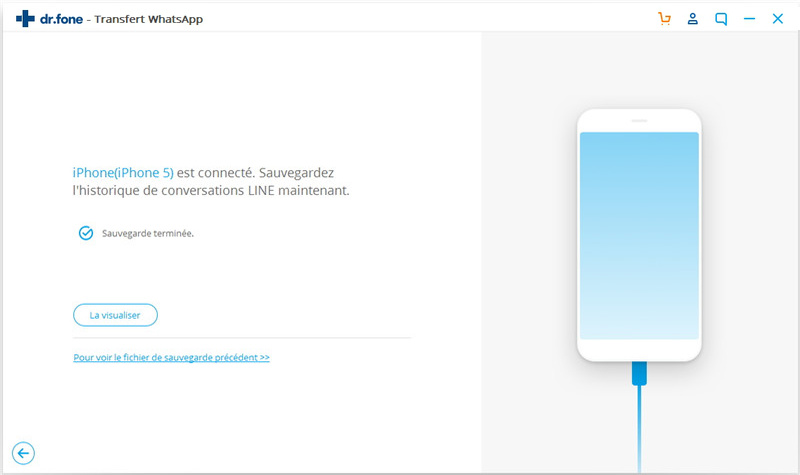
Continuez à vérifier comment afficher, restaurer et exporter les fichiers de sauvegarde de LINE.
Partie 2. Restaurer la sauvegarde de LINE
Étape 1 : Visualisez vos fichiers de sauvegarde de LINE
Pour vérifier les fichiers de sauvegarde de LINE, vous pouvez cliquer sur "Pour afficher le fichier de sauvegarde précédent" sous le bouton Sauvegarde.
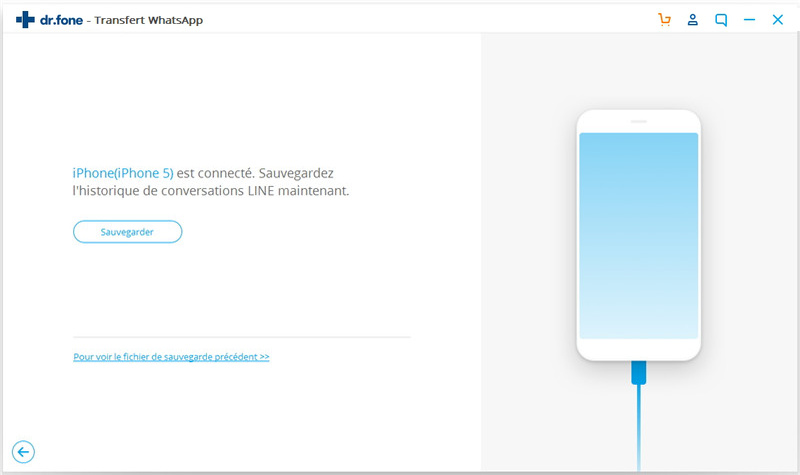
Étape 2 : Extraire le fichier de sauvegarde de LINE
Ici, vous verrez une liste de fichiers de sauvegarde de LINE, choisissez celui que vous voulez et appuyez sur "Voir".
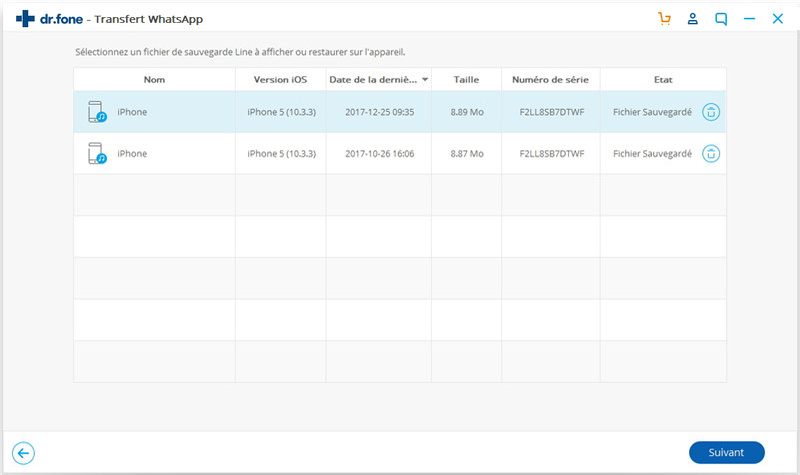
Étape 3 : restauration de la sauvegarde de LINE
Lorsque l'analyse est terminée, vous pouvez restaurer votre sauvegarde LINE sur votre appareil. Pour restaurer les conversations LINE sur un appareil iOS, nous devons accéder à iCloud sur les paramètres de l'appareil pour désactiver la fonction Trouver mon iPhone d'abord.
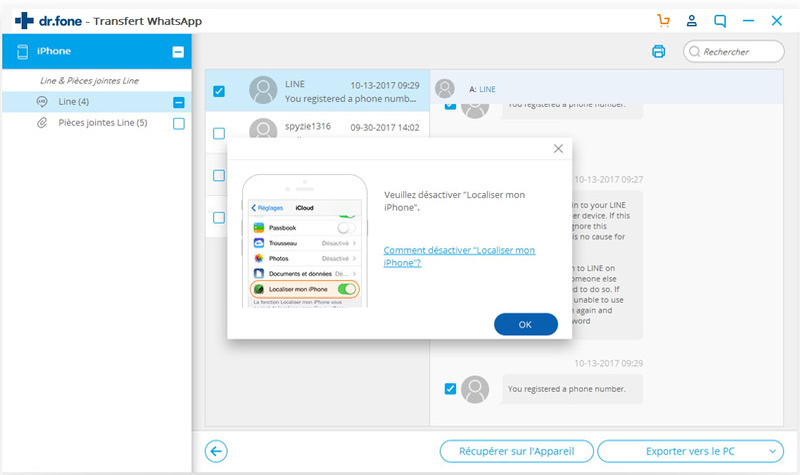
Remarque : Actuellement, Dr.Fone vous permet de restaurer ou d'exporter l'ensemble des données ou de manière sélective. Mais pour les pièces jointes de LINE, il suffit de les exporter vers l'ordinateur, pas de les restaurer sur le périphérique.